win10系统怎么设置QQ炫舞双开?Win10系统双开QQ炫舞教程
发布时间:2017-10-03 16:05:00 浏览数: 小编:jiwei
win10系统怎么设置QQ炫舞双开?有系统族的用户反应:之前在win7系统中可以正常双开QQ炫舞,但是升级win10之后就无法双开,提示TP警告码(0,26,74),这是什么原因造成的呢?这是由于win10系统与QQ炫舞不兼容所导致的,下面小编为大家介绍解决方法:
相关推荐:系统族WIN10 64位 专业版系统
步骤:
1、首先打开此电脑,然后依次展开:C:WindowsSystem32 ,或者按下win+R 打开运行,键入:C:WindowsSystem32 点击【确定】如图所示:

2、在打开的systme32文件夹中找到 TesSafe.sys ,可以按下在输入法为英文的状态下 按下 “T”可 快速找到该文件,当然我们可以通过文件夹右上角的搜索框搜索TesSafe.sys 文件;
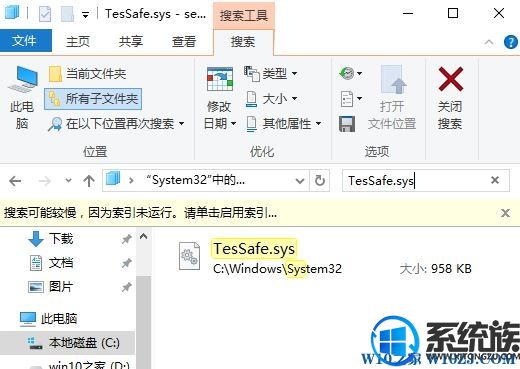
3、找到 TesSafe.sys 后,在该文件上单击右键,选择【属性】,如图:

4、在“常规”选卡下将 “只读”的勾去掉,点击【应用】--【确定】,拖弹出需要权限,点击“继续”即可,如下图:
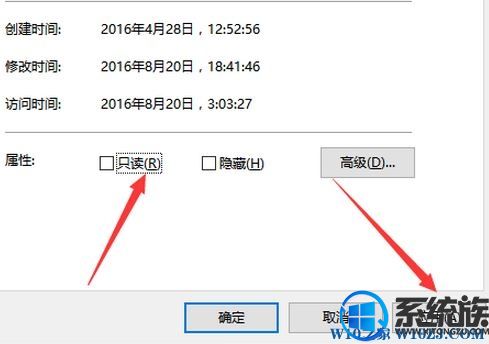
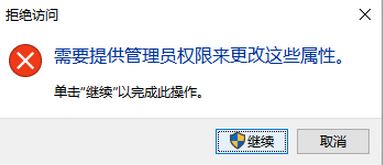
以上就是Win10系统双开QQ炫舞教程的详细方法了,有遇到这个问题的朋友可以参照小编的方法一步步进行操作,就能解决问题。更多关于win10系统技巧,请大家关注系统族!
相关推荐:系统族WIN10 64位 专业版系统
步骤:
1、首先打开此电脑,然后依次展开:C:WindowsSystem32 ,或者按下win+R 打开运行,键入:C:WindowsSystem32 点击【确定】如图所示:

2、在打开的systme32文件夹中找到 TesSafe.sys ,可以按下在输入法为英文的状态下 按下 “T”可 快速找到该文件,当然我们可以通过文件夹右上角的搜索框搜索TesSafe.sys 文件;
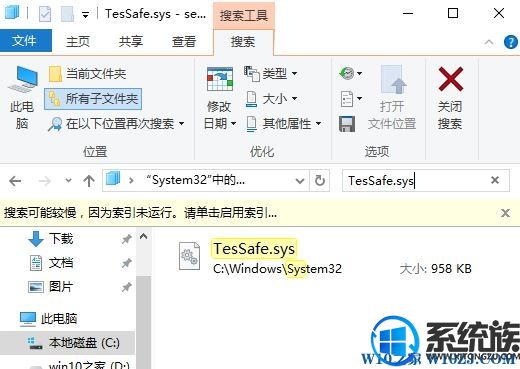
3、找到 TesSafe.sys 后,在该文件上单击右键,选择【属性】,如图:

4、在“常规”选卡下将 “只读”的勾去掉,点击【应用】--【确定】,拖弹出需要权限,点击“继续”即可,如下图:
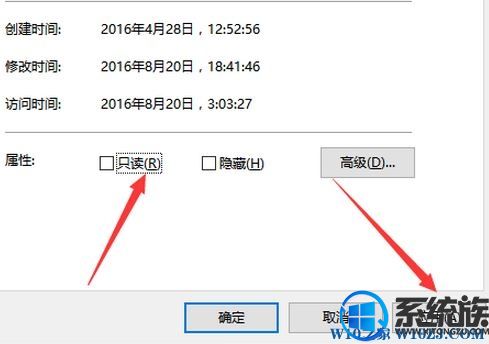
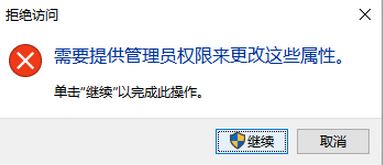
以上就是Win10系统双开QQ炫舞教程的详细方法了,有遇到这个问题的朋友可以参照小编的方法一步步进行操作,就能解决问题。更多关于win10系统技巧,请大家关注系统族!



















